[Löst] Hur man återställer Samsung-data från döda telefoner
Även om det kan verka omöjligt, finns det några metoder som hjälper dig att hämta data från en död Samsung-telefon. I den här guiden kommer vi att diskutera några av återställningsmetoderna så att du kan få tillbaka alla viktiga filer från din enhet och undvika potentiell dataförlust. Så låt oss sätta igång utan vidare.
- Del 1: Återställ data från en död Samsung-telefon med ett professionellt återställningsverktyg
- Del 2: Återställ data från en död Samsung-telefon med hjälp av Hitta min mobil
- Del 3: Tips för att undvika oväntade skador på din Samsung-enhet
Del 1: Återställ data från en död Samsung-telefon med ett professionellt återställningsverktyg
Ett av de mest effektiva sätten att återställa all din data från en död Samsung-telefon är att använda ett professionellt dataåterställningsverktyg som t.ex. DrFoneTool – Dataåterställning (Android). Det är en funktionsrik återställningsprogramvara som är speciellt anpassad för att hämta filer från en Android-enhet. Verktyget stöder flera filformat, vilket innebär att du kan använda det för att återställa olika typer av filer inklusive bilder, videor, dokument och till och med dina samtalsloggar.
DrFoneTool – Data Recovery har den högsta återställningsgraden när det gäller att hämta data från en Android-enhet som inte svarar. Den kommer att utföra en omfattande skanning av din smartphones interna/externa lagring så att du kan få tillbaka alla dina filer utan krångel. En stor fördel med att välja DrFoneTool är att du också kan kontrollera förhandsgranskningen av varje fil innan du återställer den. Detta hjälper dig att bläddra igenom alla filer och välja de som är extremt viktiga.
Här är några viktiga funktioner i DrFoneTool – Data Recovery (Android) som gör det till det bästa verktyget för Samsung dataåterställning från en död telefon.

DrFoneTool – Android Data Recovery
Världens första Android-programvara för återställning av smartphones och surfplattor.
- Stöder alla Samsung-modeller
- 3 olika återställningslägen för att återställa data i olika situationer
- Återställ data från korrupta SD-kort och intern lagring
- Hämta olika typer av filer som samtalsloggar, kontakter, bilder, videor etc.
Så här är den detaljerade steg-för-steg-processen för att återställa data från din döda Samsung-telefon.
steg 1 – Installera och starta DrFoneTool – Data Recovery (Android) på din PC. Anslut sedan din trasiga enhet till datorn via USB och välj ‘Dataåterställning’.

steg 2 – På nästa skärm klickar du på ‘Återställ Android-data’ för att komma igång.

steg 3 – Nu kommer du att bli ombedd att välja de filer som du vill få tillbaka. Men först, se till att välja ‘Återställ från trasig telefon’ från den vänstra menyraden och klicka på ‘Nästa’.

steg 4 – Välj feltyp efter din situation och tryck igen på knappen ‘Nästa’.

steg 5 – I nästa fönster använder du rullgardinsmenyn för att välja din enhet och dess modell. Se till att ange korrekt modellnamn och klicka sedan på ‘Nästa’.

steg 6 – Vid det här laget måste du gå in i nedladdningsläget på din smartphone. För att göra detta, följ helt enkelt instruktionerna på skärmen och klicka på ‘Nästa’.

steg 7 – När din enhet är i ‘nedladdningsläge’ kommer DrFoneTool att börja skanna dess lagring för att hämta ut alla filer.
steg 8 – När skanningsprocessen är klar kommer verktyget att visa en lista över alla filer och dela upp dem i dedikerade kategorier. Bläddra igenom dessa kategorier och välj de filer som du vill få tillbaka. Klicka sedan på ‘Återställ till dator’ för att spara dem på din PC.

Det är hur man återställa data från en död Samsung-telefon med DrFoneTool – Data Recovery (Android).
Del 2: Återställ data från en död Samsung-telefon med hjälp av Hitta min mobil
Ett annat sätt att hämta data från en död Samsung-telefon är att använda den officiella ‘Hitta min mobil’-applikation. Det är ett dedikerat Samsung-verktyg som är förinstallerat på alla de senaste Samsung-enheterna. Även om verktyget i första hand är utformat för att spåra stulna/förlorade Samsung-enheter, kan du också använda det för att säkerhetskopiera data från en enhet till Samsungs molnlagring.
Den här metoden fungerar dock bara när din smartphone är ansluten till en nätverksanslutning. Helst bör du använda Hitta min mobil när din smartphones touch inte fungerar, men själva enheten är påslagen. Dessutom kan du bara använda den här metoden om du hade aktiverat ‘Hitta min mobil’ innan din enhet slutade svara.
Så om du uppfyller ovanstående kriterier, här är processen för att återställa data från en död Samsung S6 eller annan modell som använder Hitta min mobil.
steg 1 – Gå till Hitta min mobils officiella webbplats och logga in med dina Samsung-kontouppgifter.
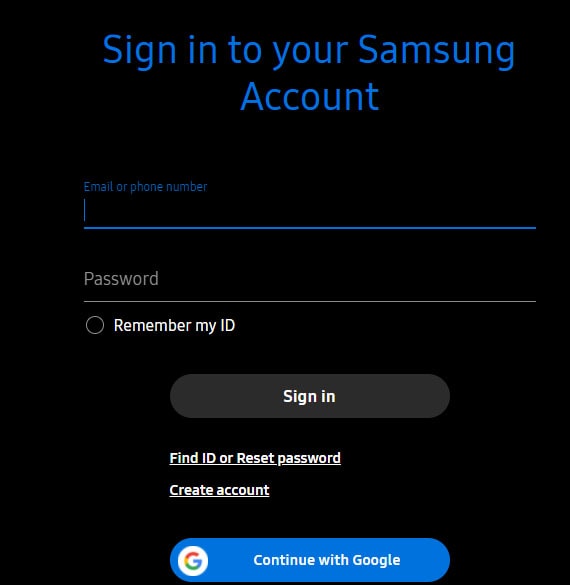
steg 2 – När du är inloggad trycker du på ‘Back-up’ från höger sida av skärmen.
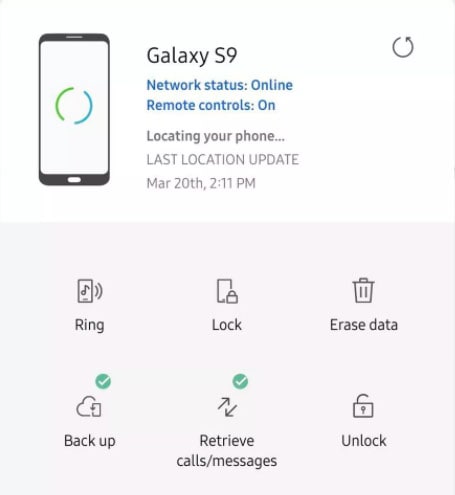
steg 3 – Välj nu de filer du vill få tillbaka och klicka på ‘Säkerhetskopiera’ för att skapa en säkerhetskopia på molnet.
Denna process kan ta ett tag beroende på nätverkshastigheten och den övergripande storleken på data. När processen är klar är allt du behöver göra att logga in på din Samsungs moln och ladda ner filer från säkerhetskopian.
Del 3: Tips för att undvika oväntade skador på din Samsung-enhet
Nu när du vet hur du återställer data från en död Samsung-telefon med olika metoder, låt oss ta en titt på några säkerhetsåtgärder för att undvika oväntade skador på din smartphone. Följande tips säkerställer att din enhet inte svarar på grund av några faktorer.
- Se alltid till att uppdatera din enhet till det senaste firmwarepaketet. Föråldrat operativsystem har vanligtvis många buggar som kan få din enhet att stöta på olika tekniska fel.
- Undvik att lämna telefonen ansluten till laddaren under längre tid
- Installera aldrig program från opålitliga källor
- Installera ett premium antivirusprogram på din smartphone för att rädda den från potentiell skadlig programvara
- Gör det till en vana att säkerhetskopiera dina data till molnet regelbundet
Senaste artiklarna

